【画像解説】HubSpotのチャットボットとは?無料版でできること、設定方法などを解説
- HubSpot
- Marketing Hub
- Content Hub
- Service Hub
- 効率化
- チャットボット
- 顧客体験の向上
2025.01.14
2025.01.13
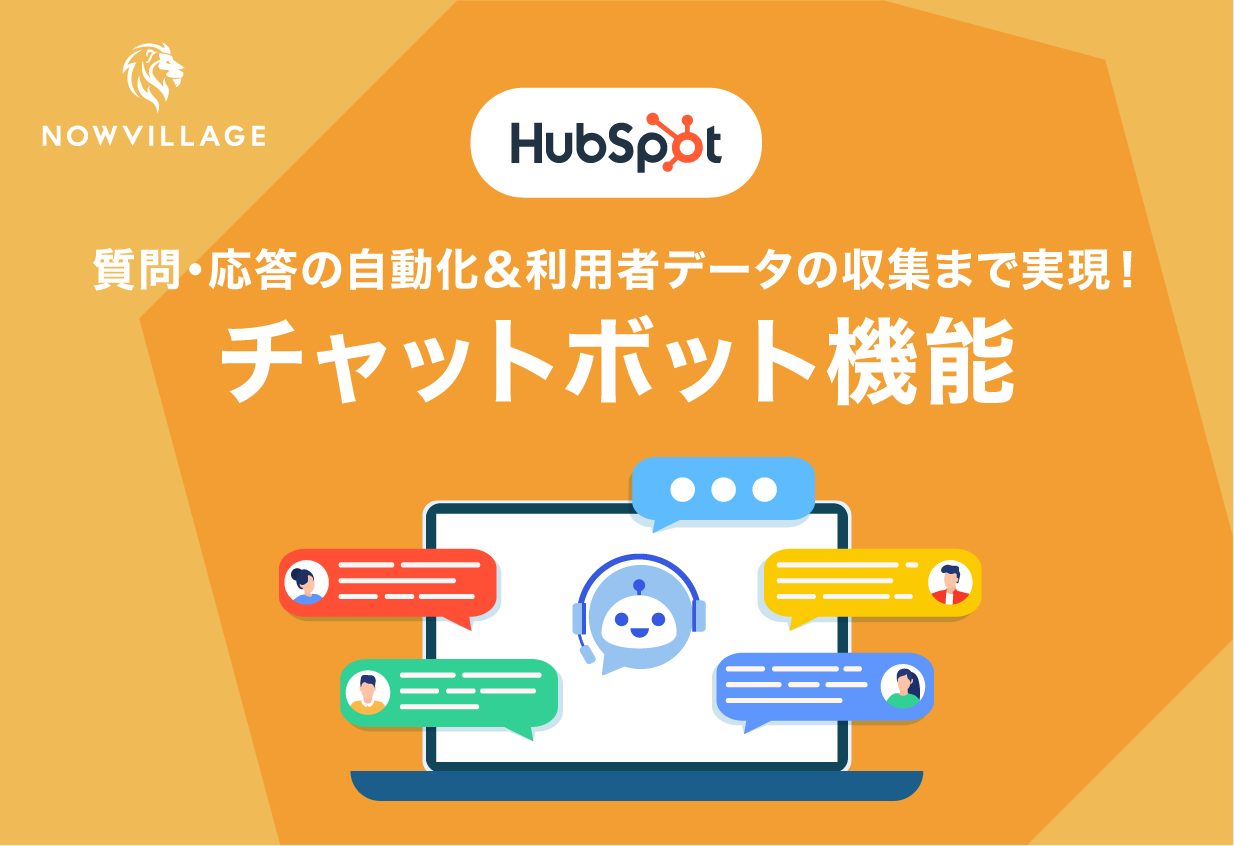
顧客とのコミュニケーションは、ビジネスにおける信頼構築のための土台です。
しかしながら、迅速かつ適切な対応をすべて人力で行うのは現実的ではありません。
そんな課題を解決するために、企業での導入が進んでいるのがチャットボットです。
特にHubSpotのチャットボット機能では、単なる自動応答に留まらず、
リード獲得や顧客サポートなどにおいて顧客をサポートすることができます。
プログラミングの知識がなくても構築できるため、簡単にウェブサイトに設定することができます。
本記事では、HubSpotのチャットボットが持つ具体的な機能や設定方法を、わかりやすく解説します。
こんな方におすすめ
- 問い合わせ対応を効率化したいカスタマーサポートチーム
- 関係性の構築やリード獲得を最大化したいマーケティング担当者
- 簡単にチャットボットを導入したい方
- 24時間体制で顧客サポートを提供したい方

HubSpotを検討中ですか?
- HubSpotを導入したい
- チャットボット機能に興味がある
- チャットボット機能をもっと活用したい
HubSpotの導入については、ナウビレッジへお気軽にご相談下さい。
HubSpot導入支援のプロフェッショナルが貴社の状況やニーズに応じて適切なプランをご提示し、伴走型支援によるスムーズな定着を実現します。
目次
チャットボットとは?
チャットボットは、業界や扱う製品・サービスに問わず、多くの企業で導入されています。
「チャットボット」とは、「チャット(chat)」と「ロボット(robot)」の2つの機能を融合したプログラムです。
主に、商品・サービスを提供する者(企業など)が、テキストや音声で顧客とコミュニケーションをとるために用いられています。
チャットボットの役割
このチャットボットは、複数の役割をもっており、さまざまな場面で利用されています。
下記は、チャットボットの主な役割です。
- マーケティングとしての役割
リードの情報収集 - 営業としての役割
即時対応による顧客の意思決定サポート - カスタマーサポートとしての役割
24時間対応可能な質疑応答サポート
例えば、ユーザーが製品に関する質問をサイト上で行った際、リアルタイムで回答を提供することで、問い合わせ対応のスピードアップを図るといった役割があります。
また、リアルでのコミュニケーションと併せて、チャットボットでのコミュニケーションも導入することで、顧客満足度の向上と同時に、各部門の業務効率化にも繋がります。
シナリオ(ルールベース)型とAI型の違い
チャットボットには、大きく分けて「シナリオ(ルールベース)型」と「AI型」の2種類があります。
それぞれの違いは、下記のとおりです。
◆シナリオ(ルールベース)型
シナリオ型チャットボットは、あらかじめ設計したルールとシナリオに基づいて顧客の質問に自動で回答を返信します。
メリット:
・事前設定したシナリオに基づくため、予期せぬ挙動が少なく安定運用ができる
・専門スキルが不要なため、誰でも作成できる
デメリット:
・シナリオにないアクションへの対応ができない
・シナリオが複雑になると管理が煩雑になる
◆AI型
AI型チャットボットは、人工知能を活用して顧客の質問の意図・文脈を分析して柔軟に回答します。
メリット:
・シナリオにないアクションにも適切に対応でき、柔軟性が高い
・一度設定すると自動学習により回答の精度が上がり、顧客満足度向上を見込める
デメリット:
・高度な技術を活用するため、開発や運用のためのコストがかかる
・学習データによっては誤った回答を提示することがある
なぜチャットボットを導入するのか
チャットボットを導入する理由は多岐にわたりますが、以下が主な理由として多いです。
- 24時間体制の構築
24時間365日、顧客をサポートする体制を整えたい - コスト削除
問い合わせ対応の自動化により、人件費を削減したい - リード情報の獲得
チャットを通じてリード情報を取得し、CRMに蓄積し、マーケティングや営業に生かしたい - 顧客体験の向上
迅速な対応により顧客満足度を向上させたい、ブランドロイヤルティを強化したい - 購入のアシスト
商品・サービスの購入の意思決定に必要な情報を提示し、購入を促したい
例えば、ECサイトで「在庫状況」や「配送時間」について顧客が質問した際に、チャットボットが即座に回答することができれば、顧客はスムーズに購入の意思決定をすることができます。
HubSpotの製品・プラン別のチャットボット機能
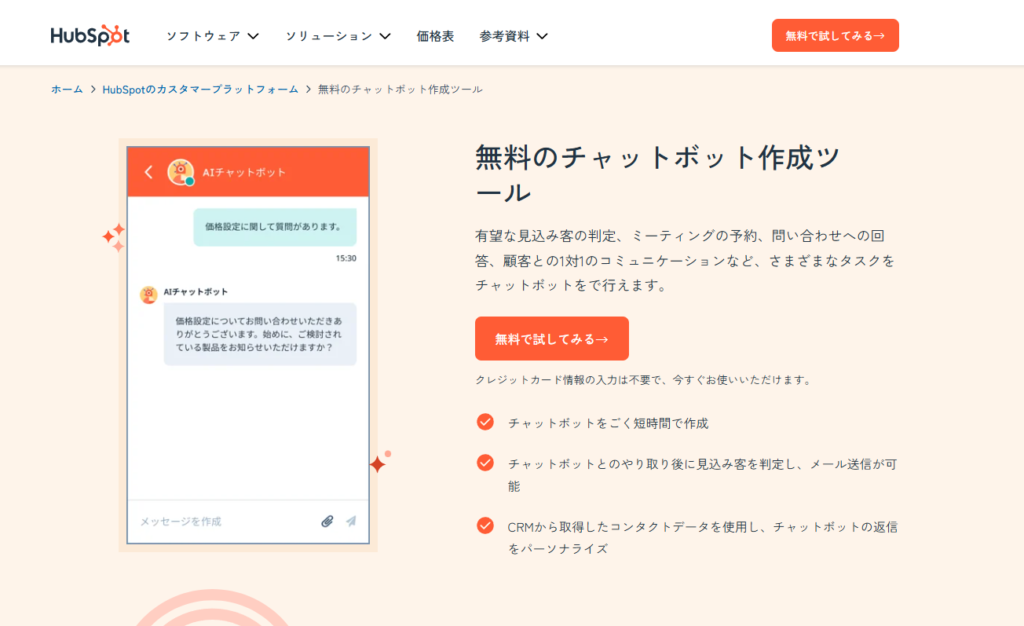
HubSpotにもチャットボット機能を搭載した製品があります。
HubSpotのチャットボット機能は、製品やプランにより利用できる機能が異なります。
以下の表では、それぞれの製品とプランごとの機能をまとめています。
基本的に、Operations Hub以外の4つのHub製品では、すべてのプランでチャットボット機能を利用することが可能であり、無料プランでも十分に機能を利用することができるようになっています。
▼HubSpot製品別・プラン別のチャットボット機能比較表
| Marketing Hub | Sales Hub | Content Hub | Service Hub | |
|---|---|---|---|---|
| 無料 | – チケット作成 – リード適格判定 – ミーティング予約ボット ※カスタム分岐ロジックは不可 | – チケット作成 – リード適格判定 – ミーティング予約ボット ※カスタム分岐ロジックは不可 | – チケット作成 – リード適格判定 – ミーティング予約ボット ※カスタム分岐ロジックは不可 | – チケット作成 – リード適格判定 – ミーティング予約ボット ※カスタム分岐ロジックは不可 |
| Starter | 同上 | 同上 | 同上 | 同上 |
| Professional | Starterプランの機能に加え、 – カスタムボット – カスタム分岐ロジック – 高度なターゲティング が可能 | Starterプランの機能に加え、 – カスタムボット – カスタム分岐ロジック – 高度なターゲティング が可能 | Starterプランの機能に加え、 – カスタムボット – カスタム分岐ロジック – 高度なターゲティング が可能 | Starterプランの機能に加え、 – カスタムボット – カスタム分岐ロジック – 高度なターゲティング が可能 |
| Enterprise | 同上 | 同上 | 同上 | 同上 |
それぞれどのような機能なのか、具体的に解説していきます。
チケット作成
チャットボットを通じて得た顧客からの問い合わせ情報を、自動的に「サポートチケット」として記録・管理する機能です。
顧客が製品の不具合やサポートを求めた際に、その内容を自動タスクとしてカスタマーサポートチームに通知することができます。
リード適格判定
チャットボットが顧客の質問や情報を収集し、その顧客が「潜在的なリード」として適しているかなどを判断する機能です。
チャットボットが、顧客の回答をもとに、見込み度合いの高い顧客かどうかをスコアリングしてくれます。
ミーティング予約ボット
チャットボットを通じて、顧客と営業・カスタマーサポートチームのミーティングスケジュールを自動で調整する機能です。
チャットボットが顧客と対話し、空いている日時を提示すると、顧客は希望する日時を選択するだけで予約を完了させることができます。
カスタムボット
目的や特定の業務に合わせて、チャットボットのシナリオや対話内容をカスタマイズできる機能です。
顧客が製品情報を探している場合は「製品カテゴリ」や「製品の詳細情報」などを段階的に案内するボットを設定でき、サービス契約更新時期が近い顧客の場合、自動で更新手続きを案内するボットを設定できます。
カスタム分岐ロジック
顧客の回答や行動に基づいて、チャットボットが異なる対話フローに誘導するシナリオを組む機能です。
「何か問題が発生しましたか?」という質問で、「はい」を選んだ場合はサポートとのチャットへ誘導し、「いいえ」を選んだ場合は製品の詳細情報やよくある質問などへ誘導するといったことを実現できます。
高度なターゲティング
顧客の行動や属性に基づいて、チャットボットが特定のターゲットにのみ表示されるよう設定する機能です。
過去に購入履歴がある顧客に対しては個別にカスタマイズしたメッセージを表示する、ウェブサイトで製品の価格情報ページを訪れた顧客に対してだけチャットボットを表示させる、などが実現できます。
HubSpotのチャットボット機能でできること
ここまでご紹介してきたチャットボット機能を活用することで、実際にどのようなことができるのでしょうか。
ここでは主に3つのことに焦点を当ててご紹介していきます。
問い合わせ対応の自動化
HubSpotのチャットボット機能では、顧客からの問い合わせに対して、迅速かつ自動で対応する仕組みをつくることができます。
例えば、「営業時間」や「商品在庫」など、よくある質問についての回答を登録しておくことで、顧客にリアルタイムで回答を返すことができます。
作成したチャットボットは、ウェブサイトに簡単に設置できます。
顧客データの活用と分析
チャットボットでの顧客との会話内容は、HubSpot CRMのコンタクト情報の中に自動で記録されます。
記録されたデータを基にして、分析したい指標にあわせたレポートを作成することも可能です。
また、例えば、特定の商品に関する問い合わせ数についても分析ができ、分析結果を基にしてマーケティングキャンペーンや営業方針を設計することにも役立てることができます。
その他にも、問い合わせ内容の分析を通じて顧客の課題を特定し、製品やサービスの改善に役立てることもできます。
外部ツールとの連携
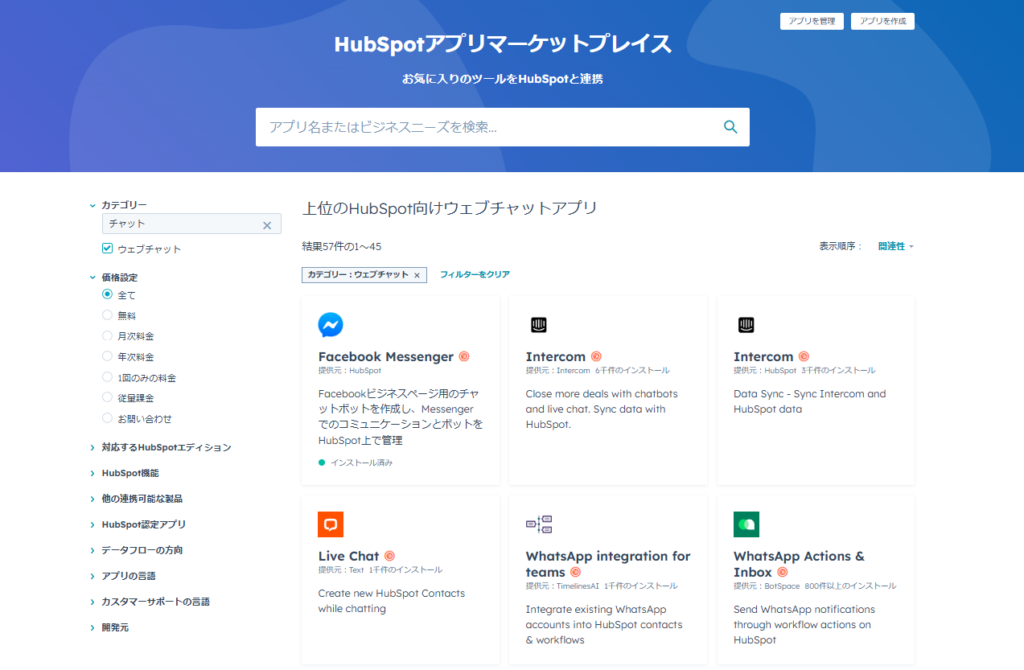
HubSpotでは、外部のチャットボットツールとの連携も可能です。
既にHubSpot以外のチャットボット機能を導入している場合や、チャットボットはこれから導入予定だがどうしても外部のチャットボットツールを導入する必要がある場合は、連携することによりHubSpotにチャットボットでの会話内容を蓄積させることができます。
〈外部チャットボットツールの例〉
- Facebook Messenger
- Intercom
- Live Chat
このような外部チャットボットツールと連携し、データを蓄積することができるため、複数のプラットフォームからの問い合わせをHubSpot上で一元管理できます。
【推奨】チャットボットを上手に運用するための事前準備
チャットボットを効果的に活用するためには、顧客との会話を成立させるための下記の要素について理解し、予め準備しておくことが重要です。
- ルールとシナリオ
- キーワード分析
- データベース拡充
- メッセージの作成
ルールとシナリオ
ルールとは、チャットボットの動作を制御する基本的なガイドラインや条件設定のことを指します。どういった状況で、どのように回答するか、を具体的にルールとして定めます。
一方で、シナリオは、チャットボットと顧客との会話の流れや分岐点を設計したものを指します。チャットがどのように展開し、何の情報を得て、最終的にどのような結果に顧客を導くのかを具体的に設計します。
どちらも、チャットボットの動作を決定づける重要な要素であり、互いに補完し合う関係にあります。
チャットボットを実際に構築する前に、ルールとシナリオについて自社で検討しまとめておきましょう。
| 項目 | ルール | シナリオ |
|---|---|---|
| 定義 | ボットの動作を制御する条件やガイドライン | 会話の流れや分岐点を示した設計図 |
| 役割 | 条件に基づく応答を決定 | 全体の会話体験をスムーズにする |
| 使用のタイミング | 特定の条件が発生した場合(例: 営業時間外)に使用 | ユーザーの目的に沿った一連の会話を提供したい場合に使用 |
| 例 | 顧客の回答にキーワードとして『返品』が含まれた場合、「返品ポリシー」を表示する | 返品方法を案内し、購入日や理由を質問し、回答を得られたら最後にフォームを提示する |
キーワード分析
顧客がどのような単語やフレーズで質問してくるのかを分析し、ボットが理解できるようにします。
検討・把握するために、過去の問い合わせデータや検索トレンド、競合サイトのチャットボットを参考にします。
〈例〉
- よく使われるキーワードとして、「返品」「注文キャンセル」「支払い方法」などをボットに登録する
- ボットの回答漏れを防ぐために、「返金が可能ですか?」や「返品したい」など同義のフレーズも網羅する
この キーワードは、定期的に更新し、顧客のニーズの変化に対応できるようにしていくことが重要です。
データベース拡充
チャットボットでは、顧客の問い合わせに対して正確に回答する必要があります。
そのためにも、信頼性の高い情報が必要不可欠となります。
商品情報、FAQ、トラブルシューティングガイドなどのデータベースをもとにして、回答をするため、データベースを常に最新かつ充実した状態にしておくことが重要です。
〈例〉
・FAQページをデータベース化し、「商品の保証期間は何年ですか?」という質問に対し、「製品Aは2年間、製品Bは1年間です」と回答できるよう設定する
・新商品が追加された際、すぐにデータベースを更新して、最新情報を提供できるようにする
データベースが古い情報のままだと、ボットが誤った情報を提供することがあるため、顧客が誤解し、企業・ブランドや製品に対して信頼を損なう可能性があるため、定期的な見直しが必要です。
メッセージの作成
ボットの応答は、顧客が親しみやすい言葉遣いと簡潔な表現であることが大切です。
顧客に寄り添ったトーンで、ブランドイメージに合うメッセージを作成しましょう。
〈例〉
- 「ご質問ありがとうございます!返品ポリシーについてお答えします。詳細は以下をご確認ください。」といったフレンドリーで丁寧なメッセージを作成する
- 「サポートが必要ですか?こちらをクリックして担当者に接続します。」など、行動を促すメッセージも有効
冗長な文章や専門用語を避け、顧客がすぐに理解できるように工夫しましょう。
チャットボットの作成方法
では実際に、チャットボットを作成・設定してみましょう。
今回は、システム販売会社のウェブサイトにおけるリード獲得のためのチャットボットを「ゼロベース」から作成していく手順をご紹介します。
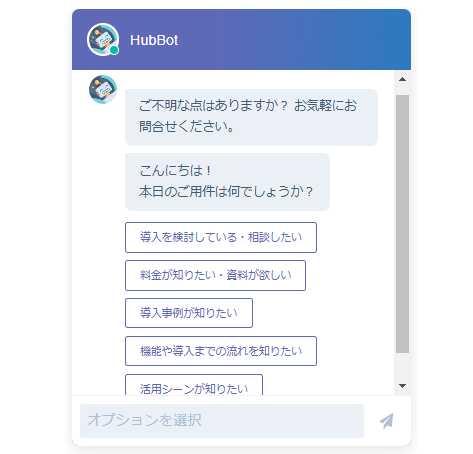
作成手順は以下の通りです。
- チャットボットのセットアップ
- チャットフローの作成
- 表示対象者・タイミング・外観の設定
- オプション設定
- ウィジェットと受信トレイの設定
チャットボットのセットアップ
①HubSpotの左サイドメニューから、[自動化] > [チャットフロー]にアクセスする
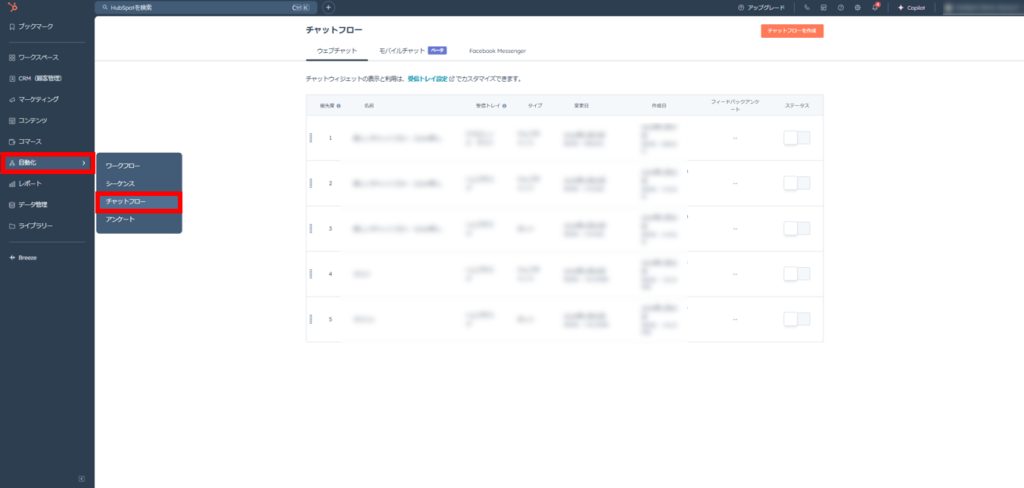
②[チャットフローを作成]をクリックする
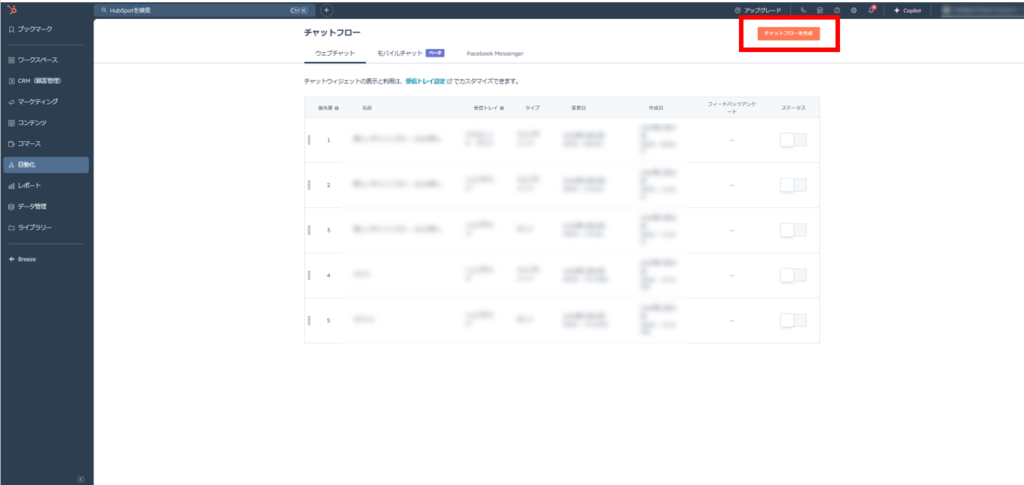
③[ウェブサイト]または[Facebook messenger] をクリックする
※今回は、ウェブサイトのチャットボットを表示させたいので、ウェブサイトを選択しています
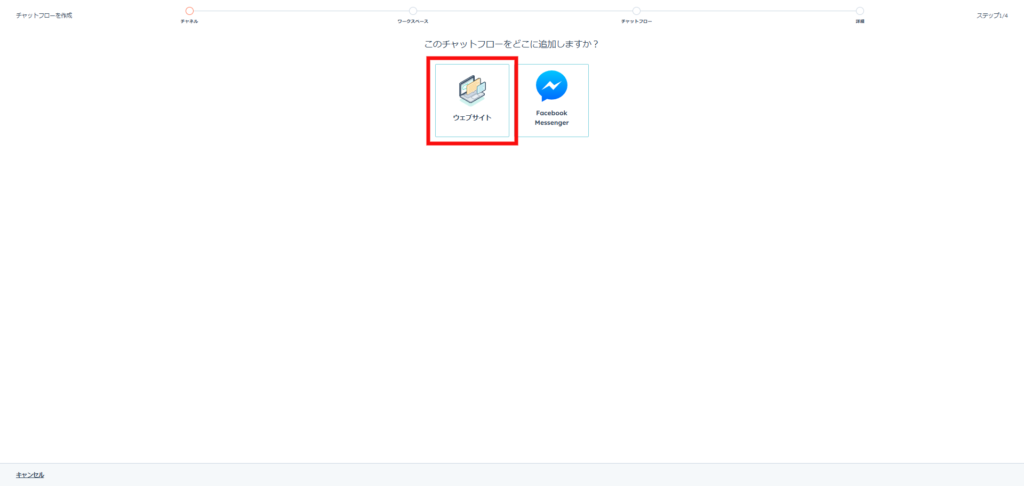
④「チャットフローの詳細を設定」する画面で、詳細の設定をする
・顧客からのチャットを読む場所を「ヘルプデスク」または「受信トレイ」から選択する
・言語を選択する(例:日本語)
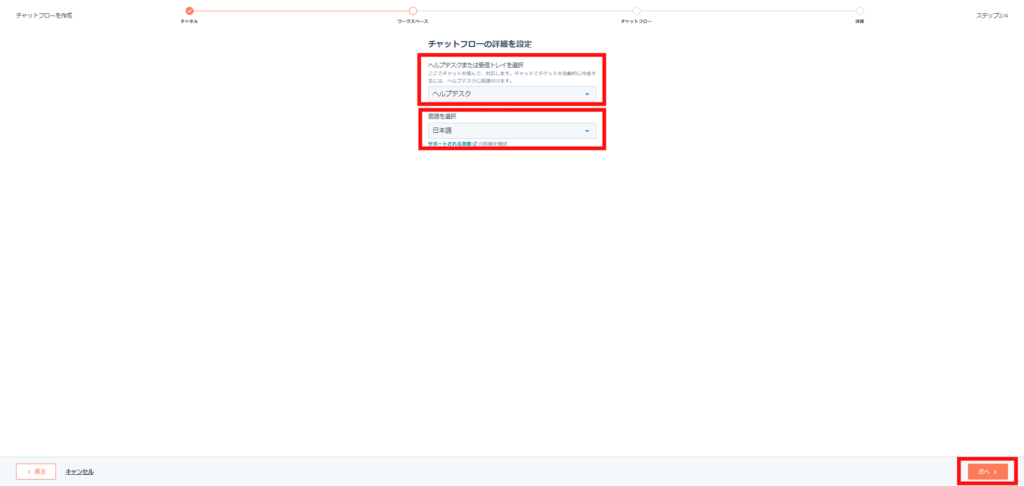
⑤チャットフローの種類を選択する
〈HubSpotで設定できるチャットフローの種類〉
ウェブチャット
- ウェブチャット(訪問者を歓迎し、稼働中のチームに引き渡す)
- ナレッジベース+ウェブチャット(ナレッジベース検索、または稼働中のチームとのチャットという選択しをウェブサイト訪問者に提示する)
ボット
- サポートボット(顧客から情報を収集しあとでチームが応答できるようにサポートチケットをオープンする)
- ナレッジベース+サポートボット(チームが離籍中でも迅速なサポートを提供し、スマートに応答を処理する)
- オフラインボット(チームの離籍中にウェブサイト訪問者をサポートする)
- ゼロから始める(ニーズを満たすボットを作成する)
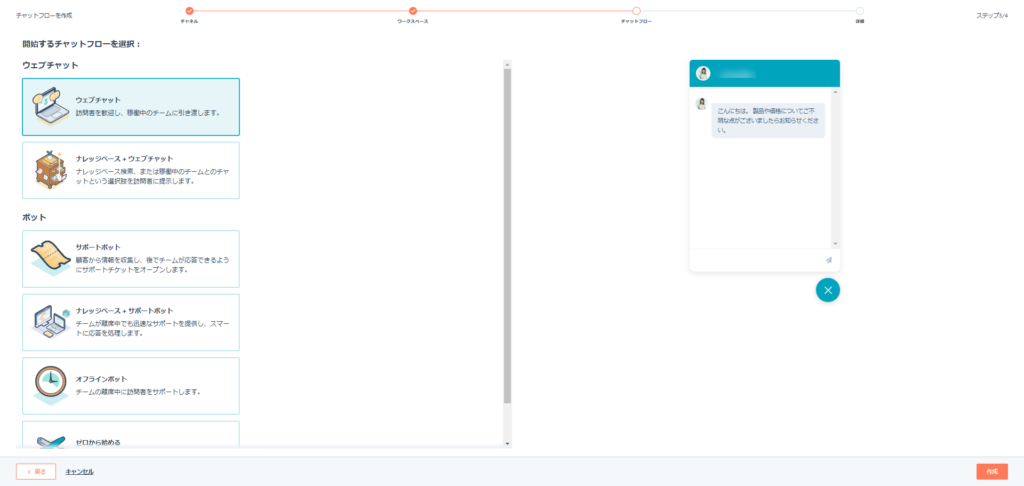
⑥[ゼロから始める] > [次へ]をクリックする
※今回は、「ゼロから始める」を選択して解説していきます
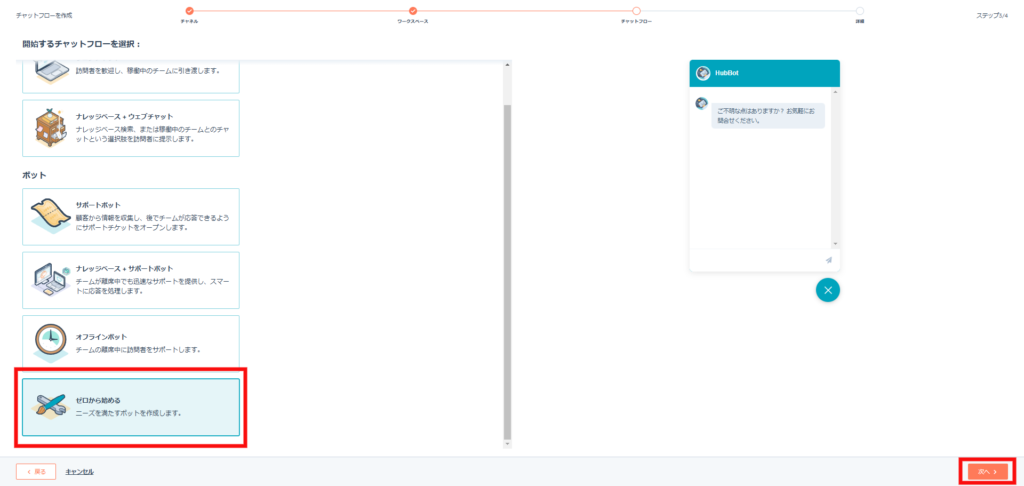
⑦チケットパイプラインとチケットステータスについて設定する
- チケットパイプライン
プルダウン形式で「任意のパイプライン」を選択する(例:サポートパイプライン) - チケットステータス
プルダウン形式で「新規/先方待ち/要対応/クローズ済み」の4つから選択する
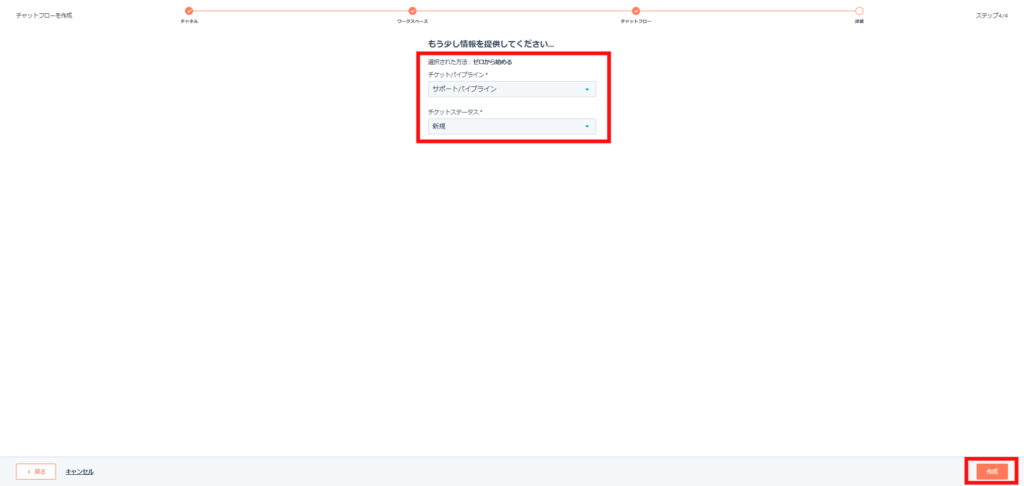
⑧チャットボットの名称を任意の名称に設定する(例:ウェブサイト表示用チャットボット)
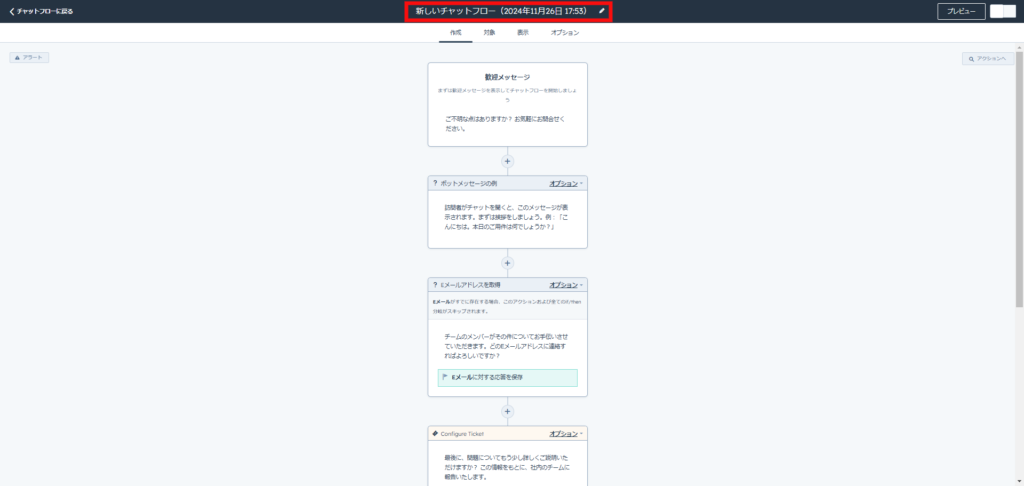
ここまでで、チャットボット作成のためのセットアップが完了です。
チャットフローの作成
続いて、実際にチャットフローを構築していきます。
基本的に、一番上の「歓迎メッセージ」から、下に向かって作成していきます。
「歓迎メッセージ」は、ウェブサイト上にはじめから表示させておくメッセージです。
①文言を編集したいメッセージをクリックする > 右側の編集画面でメッセージの文言を記入し、[保存]をクリックする
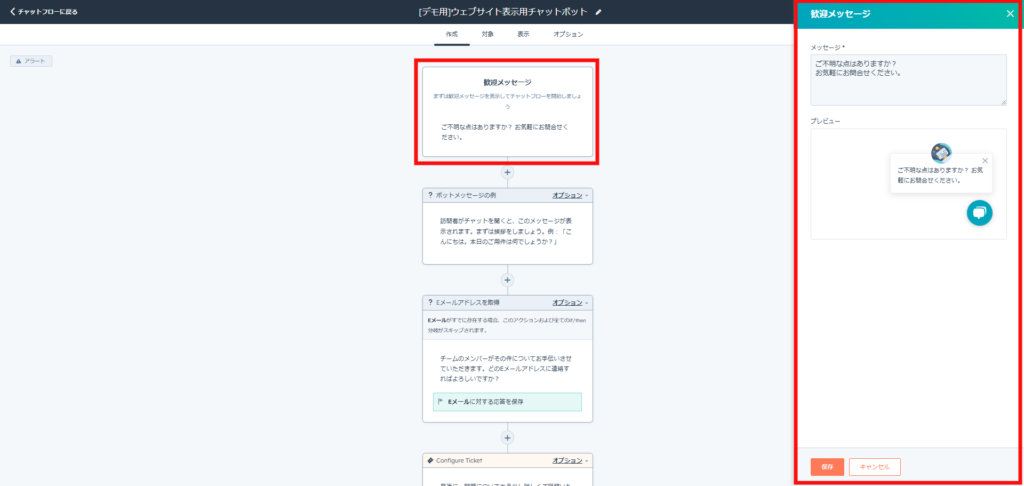
②訪問者がチャットボットを開いた時に、一番最初に表示されるメッセージを作成する
編集したいメッセージをクリックする > 右側に表示される編集画面の「設定」でメッセージの文言を記入する
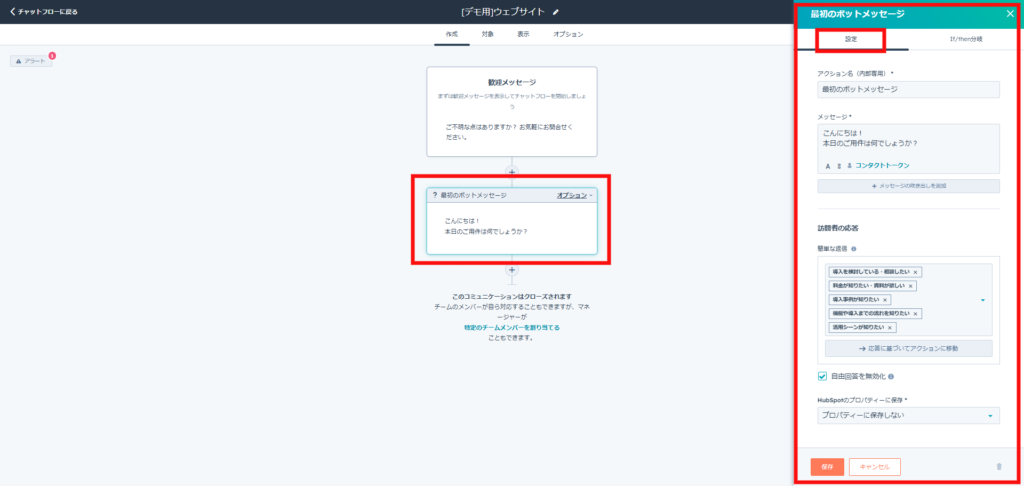
〈メッセージの例〉
こんにちは!
本日のご用件は何でしょうか?
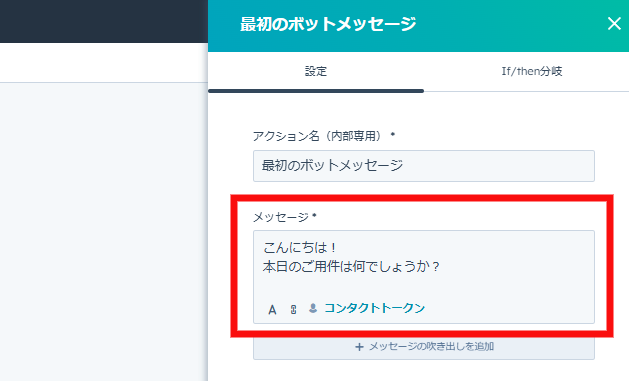
この時、「アクション名(内部専用)」も任意の名前を記入しておく
※ここで設定する「アクション名」は、この後のチャットフロー作成時に使用するため
メッセージ内容に合った名前を付けることを推奨します
(例:最初のボットメッセージ)
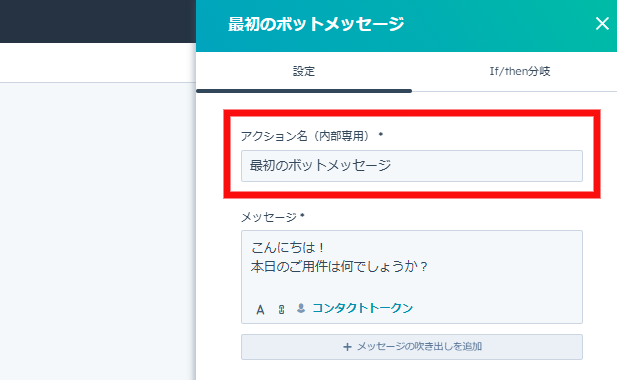
②次に、「訪問者の応答」を作成する
「簡単な返信」のエリアに選択肢の文言を打ち込み、Enterキーを押して選択肢を設置する
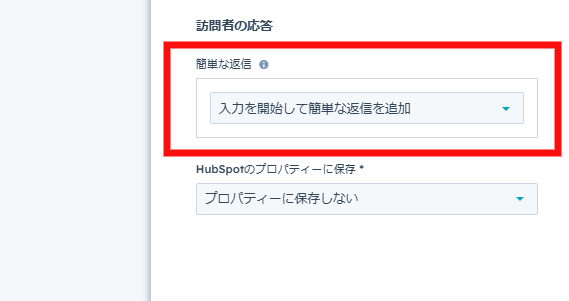
〈選択肢の例〉
- 導入を検討している・相談したい
- 料金が知りたい・資料が欲しい
- 導入事例が知りたい
- 機能や導入までの流れを知りたい
- 活用シーンが知りたい
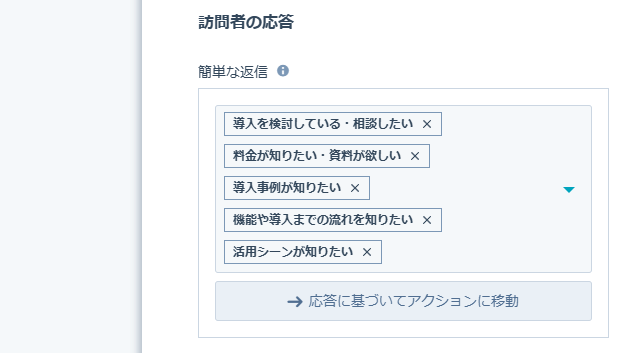
「自由回答を無効化」にはチェックを入れておくことを推奨
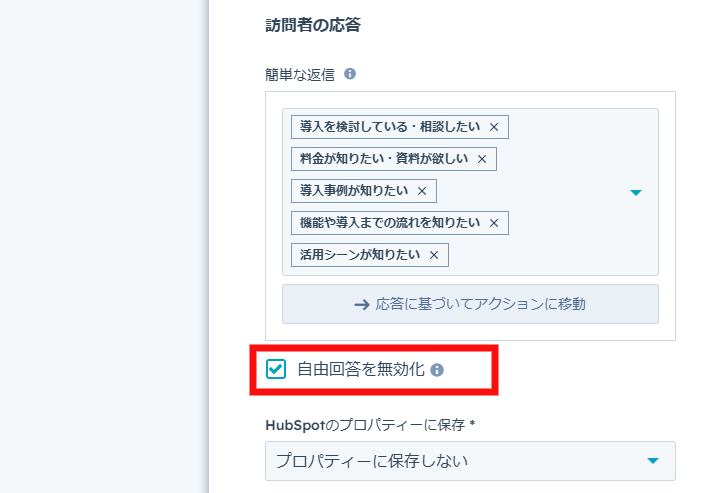
「HubSpotのプロパティーに保存」は、取得予定の回答に合わせて保存先プロパティーを選択することができる
(例:電話番号を取得予定の場合、電話番号プロパティーを選択しておくと自動保存される)
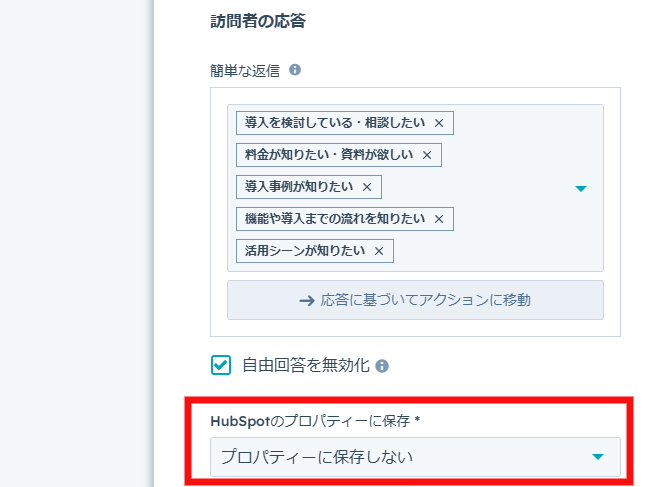
選択肢を設置し、[保存] をクリックして下記のようになっていればOK
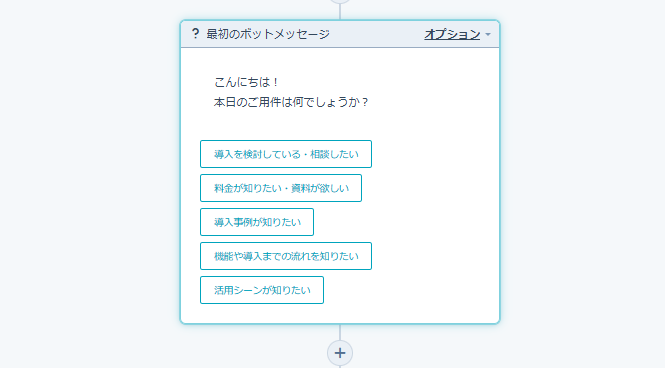
③次に、同じ「最初のボットメッセージ」の編集画面で、「If / then分岐」をクリックする
ここでは、先ほど設定した選択肢が選択された場合の、次のメッセージや質問の「分岐」を設定していく。
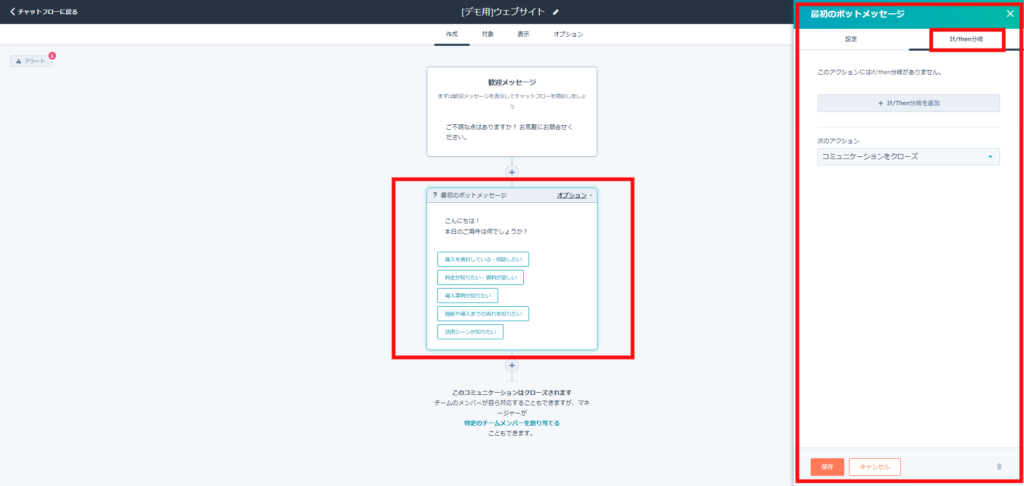
④ [+If / then分岐を追加] をクリックする
![+If / then分岐を追加]をクリックする](https://marketing-spot.now-village.jp/wp-content/uploads/2025/01/screenshot-app_hubspot_com-2024_11_28-10_52_14-1024x486.png)
⑤Ifの条件を設定する
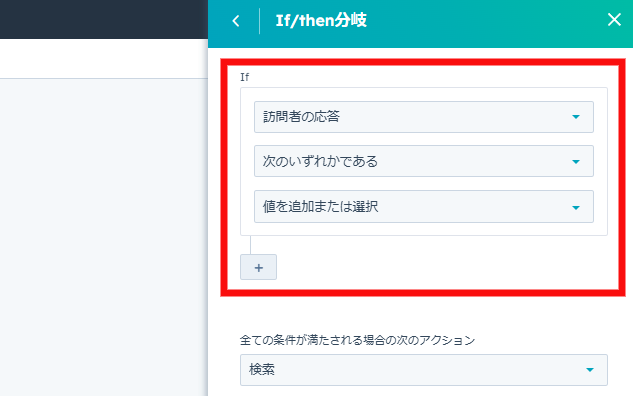
上から、今回の場合は以下の選択肢を選択する
「訪問者の応答」
「次のいずれかである」
「先ほど設定した選択肢の1つ目(例:導入を検討している・相談したい)」
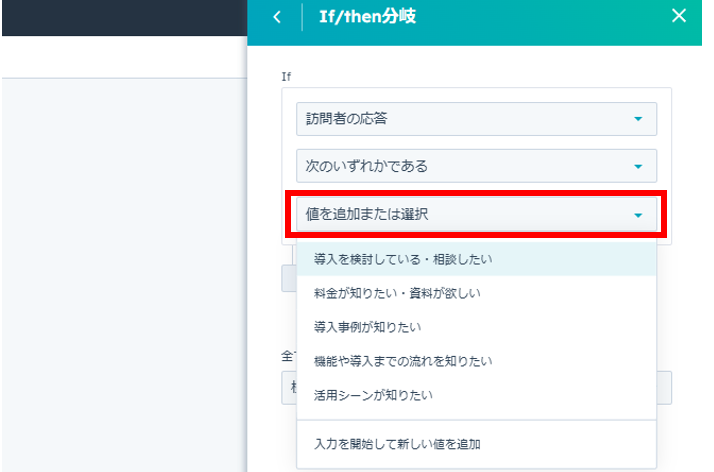
このように設定できればOK
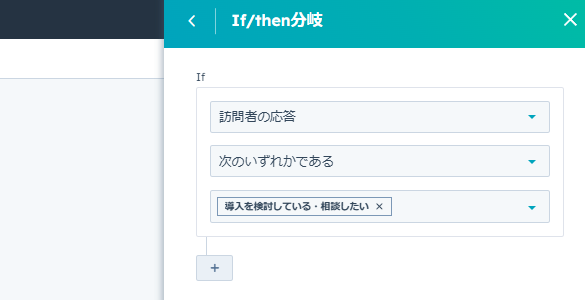
⑥次に、「全ての条件が満たされる場合の次のアクション」を設定する
[検索]の部分をクリックしプルダウン形式で [新しいアクションへ]を選択する
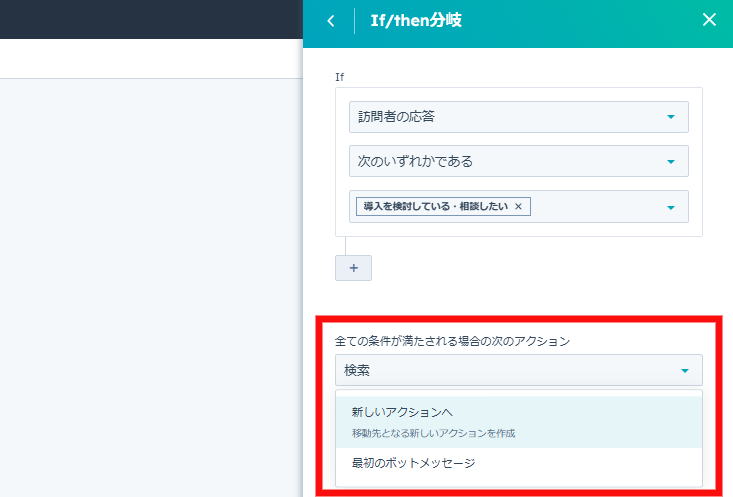
⑦下記の画面で、次のフローとして適した「アクション」を選択する
※今回は、「導入を検討している・相談したい」を選択した訪問者に対して、
下記の内容を質問するための設定を行いたいため、質問にあったアクションを選択する
〈「導入を検討している・相談したい」を選択した訪問者への質問フローの例〉
1.お問い合わせ内容を教えてください。(アクション:「質問」を選択)
↓
2.お名前を教えてください。(アクション:「質問」を選択)
↓
3.連絡させていただく際のEメールアドレスを教えてください。(アクション:「質問」を選択)
↓
4.お電話番号を教えてください。(アクション:「質問」を選択)
↓
5.ありがとうございました。(アクション:「シンプルなメッセージを送信」を選択)
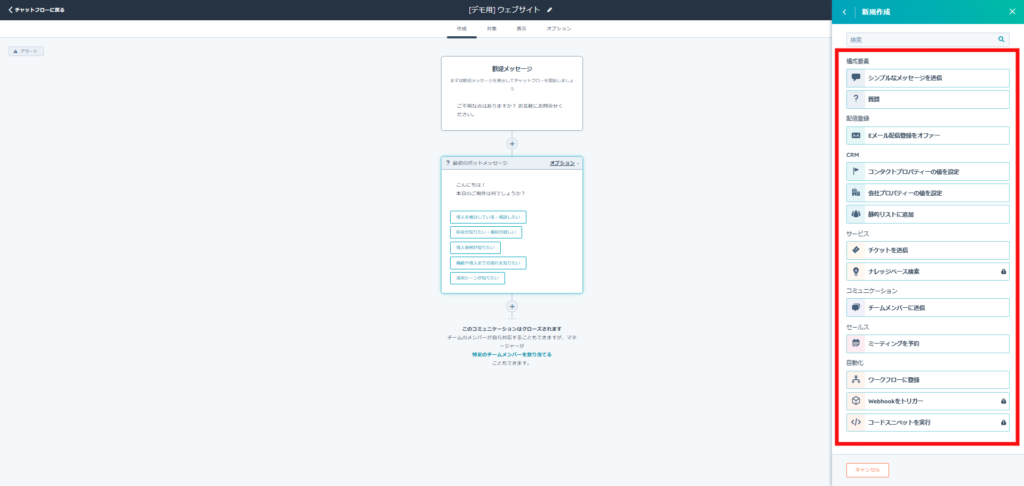
※まず初めに、「1.お問い合わせ内容を教えてください。(アクション:「質問」を選択)」について設定するため、上から2つ目の [?質問]をクリックする
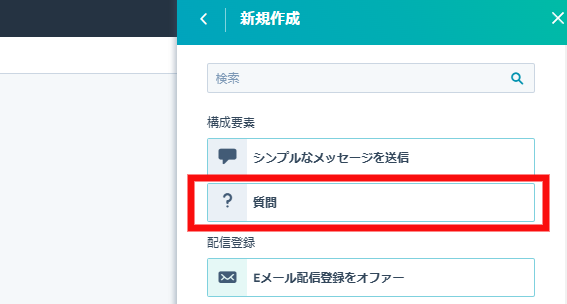
⑧質問内容に合わせて、下記赤枠内より選択する
※「頻繁に使用」に該当するものがあればそれを選択する。なければ「カスタム質問」から作成する
※「1.お問い合わせ内容を教えてください。」の質問の場合は、「カスタム質問」から作成する
[カスタム質問] をクリックする
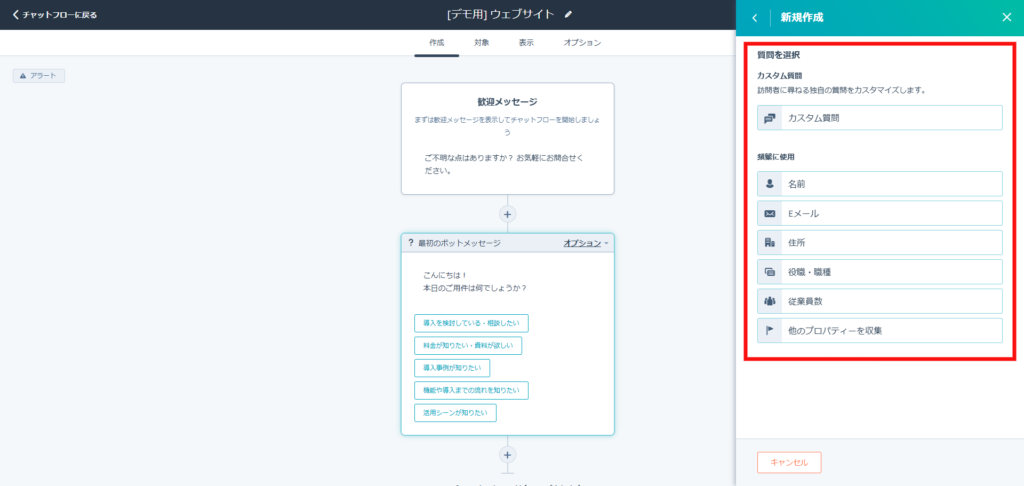
⑨「アクション名(内部専用)」に任意の名前を設定する(例:導入検討・相談希望)
「メッセージ」を記入する(例:1.お問い合わせ内容を教えてください。)
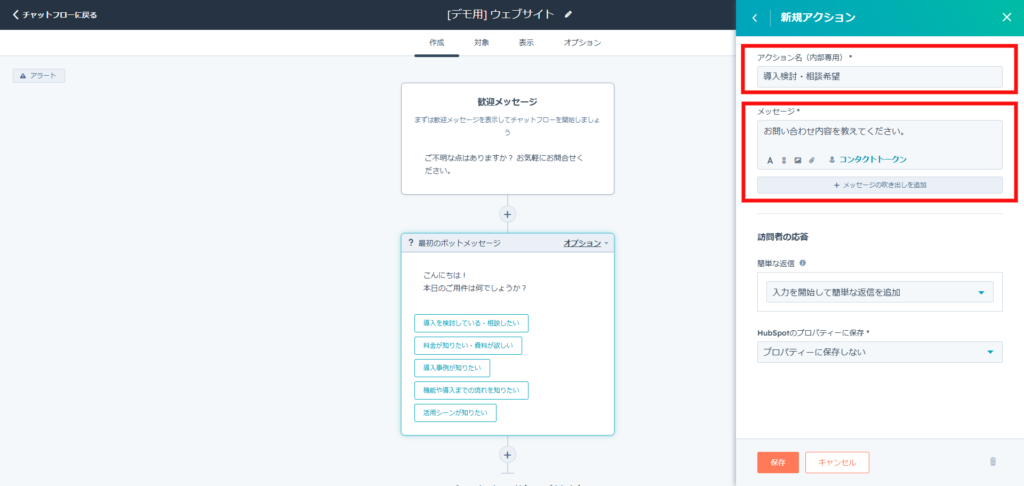
⑩「訪問者の応答」を設定する
「簡単な返信」は、ここでは選択肢を提示しないので設定不要
「HubSpotのプロパティーに保存」は、任意で保存先を設定する
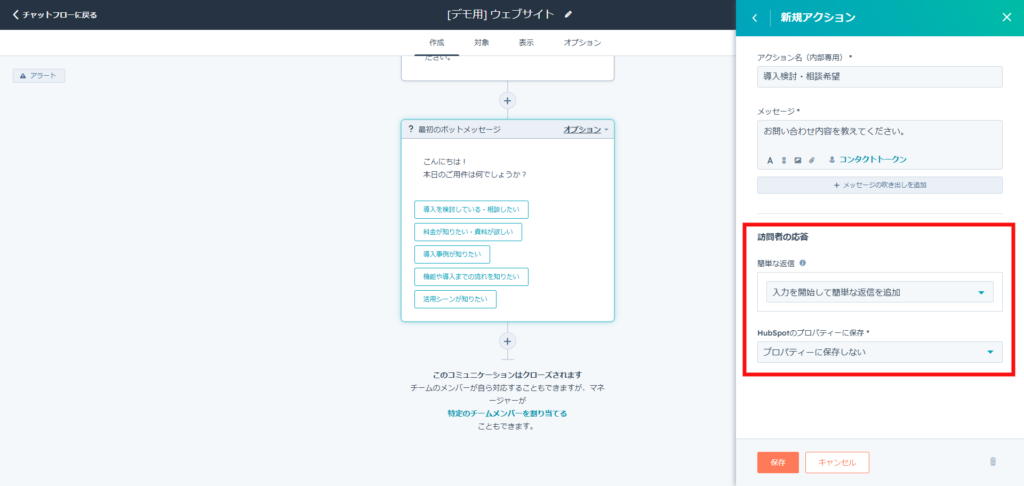
⑪[保存] をクリックし、設定完了
※保存をすると、⑥~⑩までのアクションの作成作業が保存されます
⑫アクションが保存されると、以下の画面(1つ前の画面)に戻るため、
ここで改めて「全ての条件が満たされる場合の次のアクション」で、先ほど作成したアクションを選択し、[保存] する
(例:「導入検討・相談希望」を選択する)
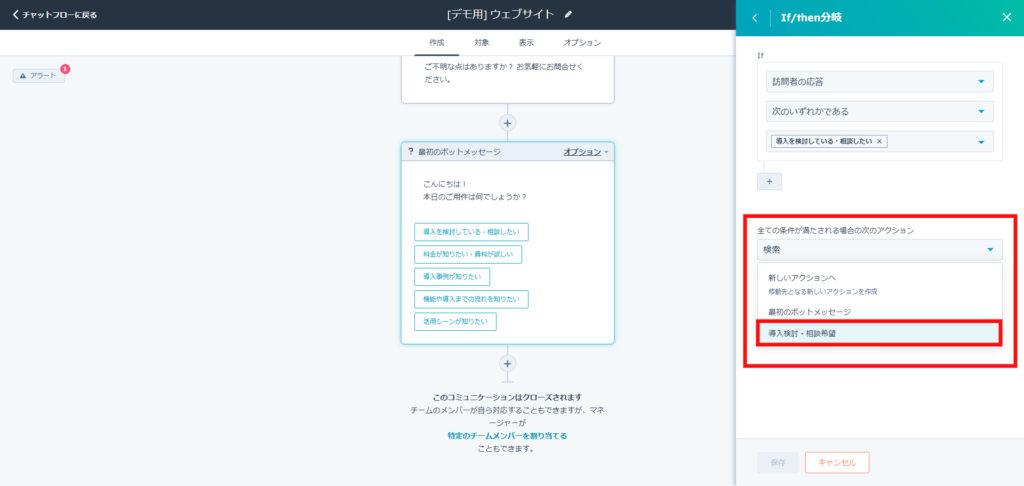
以下のように設定が反映されていれば、適切に設定されています
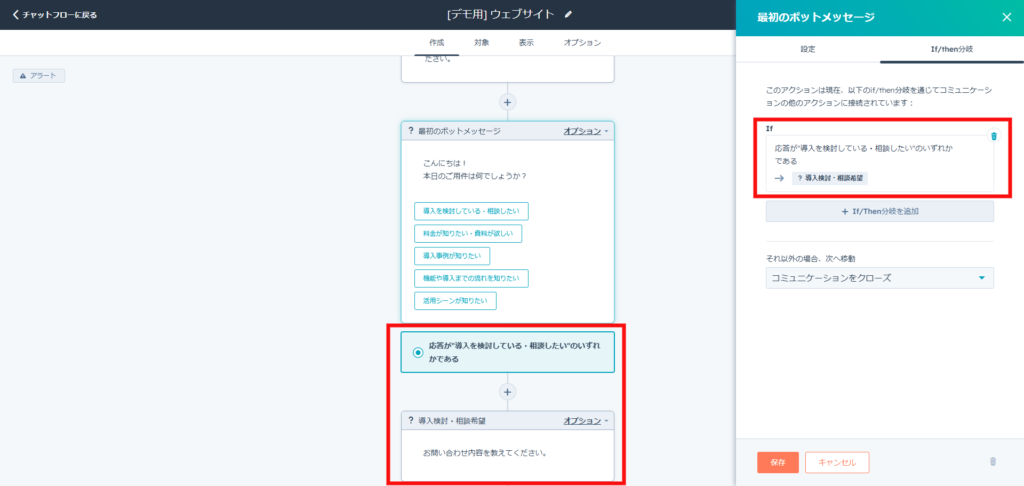
⑬先ほど、⑦で提示した下記のチャットフローの1つ目の質問が設定し終えたので、
同じ流れ(⑥~⑩の流れ)で以下の2つ目以降の質問・メッセージを設定する
〈「導入を検討している・相談したい」を選択した訪問者への質問フローの例〉
1.お問い合わせ内容を教えてください。(アクション:「質問」を選択)※作成終了
↓
2.お名前を教えてください。(アクション:「質問」を選択)
↓
3.連絡させていただく際のEメールアドレスを教えてください。(アクション:「質問」を選択)
↓
4.お電話番号を教えてください。(アクション:「質問」を選択)
↓
5.ありがとうございました。(アクション:「シンプルなメッセージを送信」を選択)
[ + ]マークをクリックし、⑦~⑪と同様の手順でアクションを設定する
[ + ]マーク > [質問] > [カスタム質問 または 頻繁に使用の質問] > 「アクション名」「メッセージ」「訪問者の応答」「プロパティー保存先」「エラーメッセージ」などを設定し、[保存]する
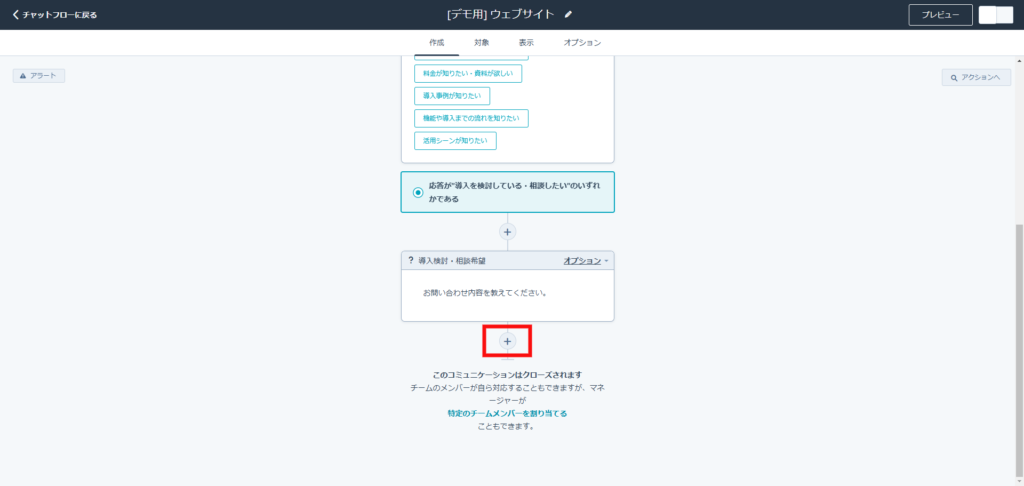
⑭チャットフローの全てのメッセージやIf / then分岐を設定し終えたら、
フローが崩れていないかを再度確認・修正し、完了
チャットボットの表示対象場所と対象者の設定
次に、チャットボットの表示場所、表示対象者の指定をしていきます。
- 表示場所(チャットボットをどのページで表示するか)
- 表示対象者(誰に表示するか)
①「対象」をクリック > 「ウェブサイトURL」と「訪問者の情報および行動(任意)」を設定する
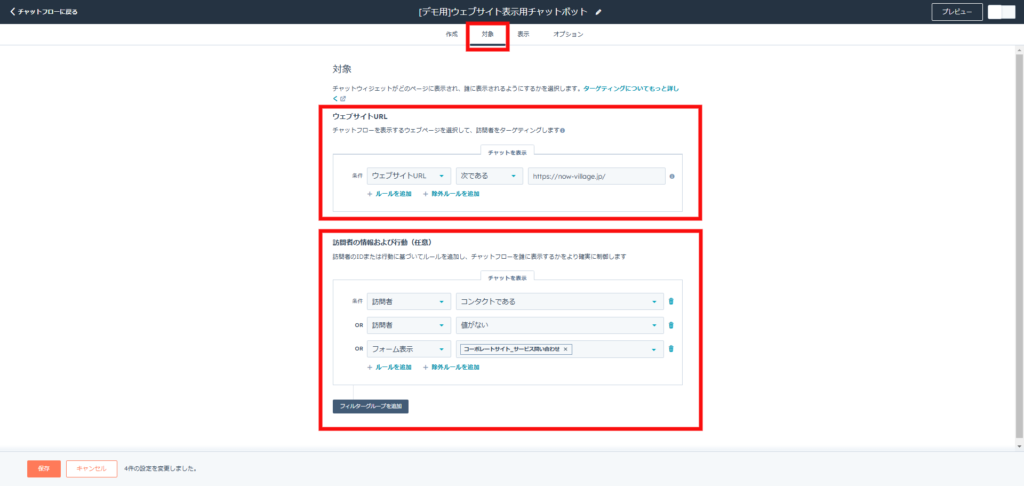
②まず「ウェブサイトURL」では、以下のいずれかより、URLのタイプを選択する
- ウェブサイトURL
- クエリ―パラメーター
※今回の例では、ウェブサイトURLを選択しています
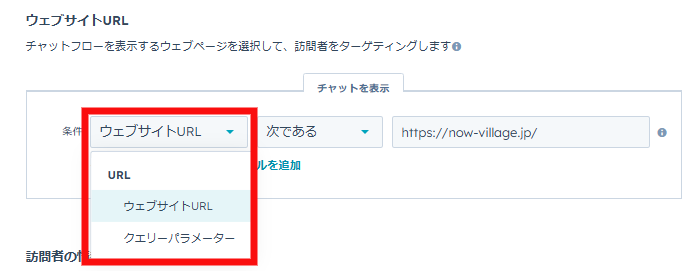
③以下のいずれかより、URLの条件指定をする(例:次である)
- 次である
- 次を含む
- 次の文字で始まる
- 次のワイルドカードに一致
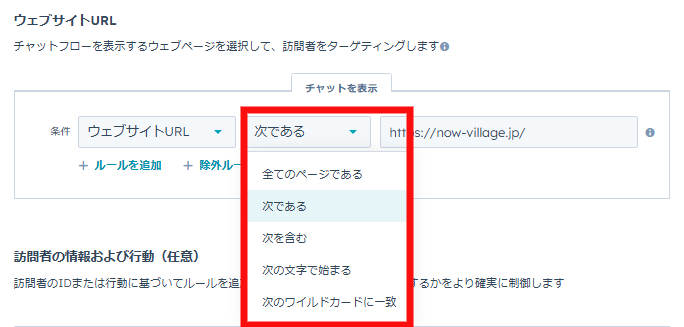
④指定のURLを記入する(例:https://now-village.jp/)

⑤次に、「訪問者の情報および行動(任意)」では、誰に表示させるかを指定する
※「コンタクト」または「全ての訪問者」のどちらかから選択することが可能
コンタクト
- セグメント化されたリスト
- 訪問者
- ログイン済訪問者
全ての訪問者
- デバイスタイプ
- ブラウザーの言語
- 国
- CTAのクリック
- 前回の訪問からの日数
- フォーム表示
- セッション数
- 訪問されたページ
- リファラルURL
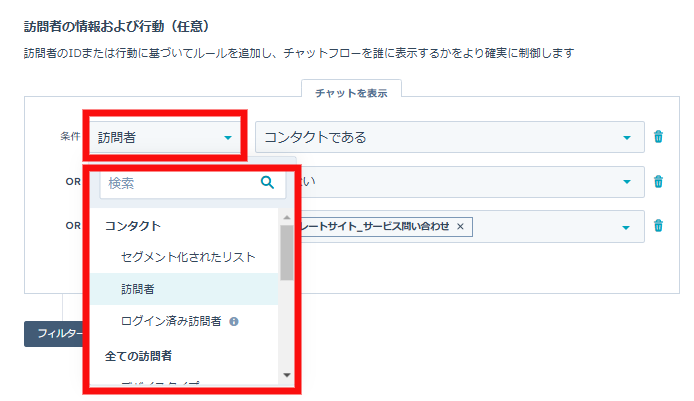
⑥仮に「訪問者」と設定した場合、その訪問者が「コンタクトである」か「コンタクトでなく値がない」かを選択する
※今回は、AND条件で「コンタクトである訪問者」AND「値がない訪問者」の2つを設定しています
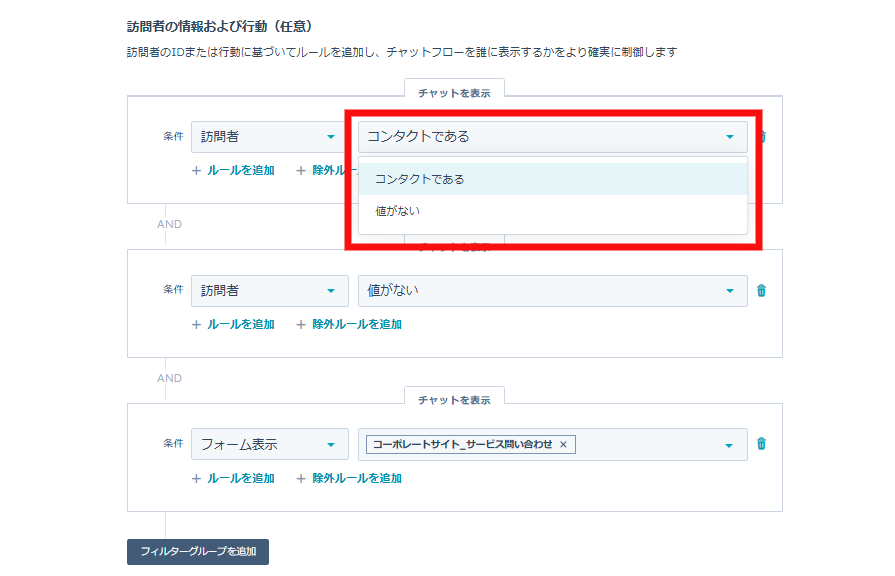
⑦その他に「フォーム表示」をした人に対して表示させる設定も可能
[フォーム表示]を選択する
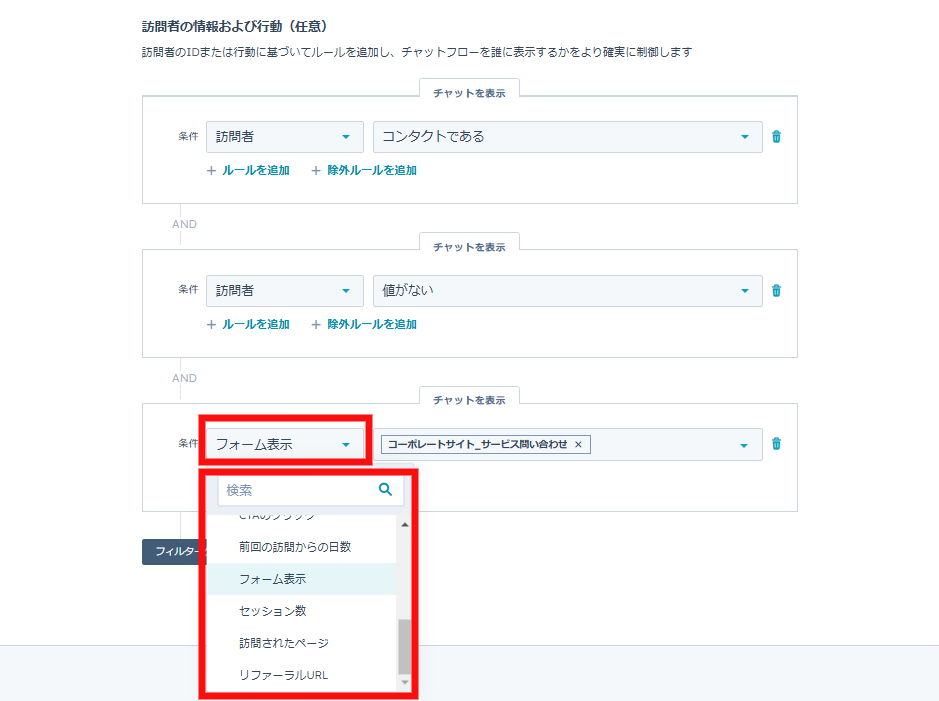
⑧対象としたい「フォーム名」をプルダウン形式で選択する
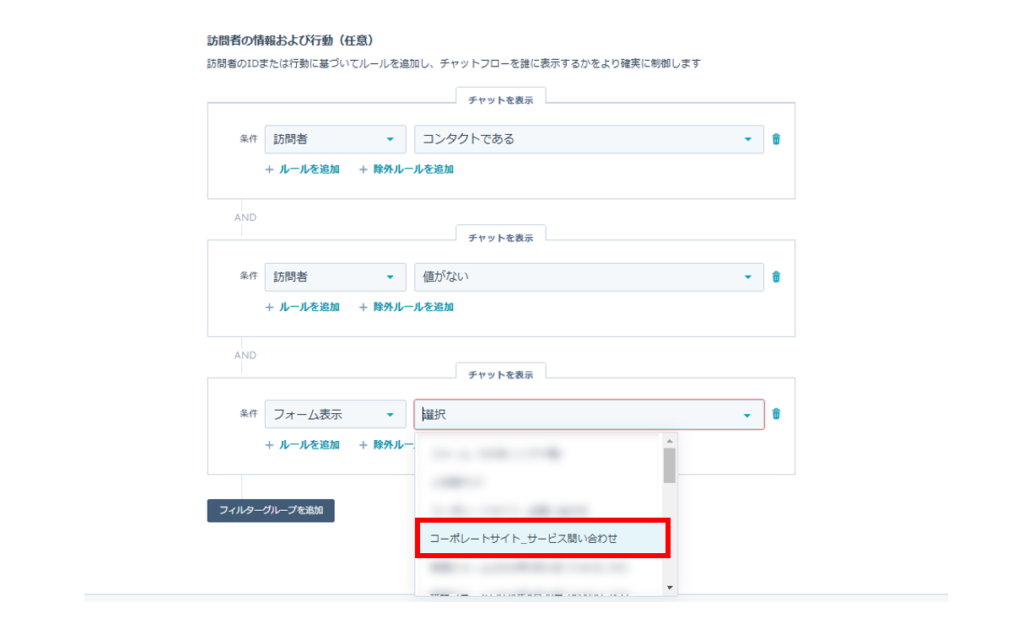
このように設定できれば完了
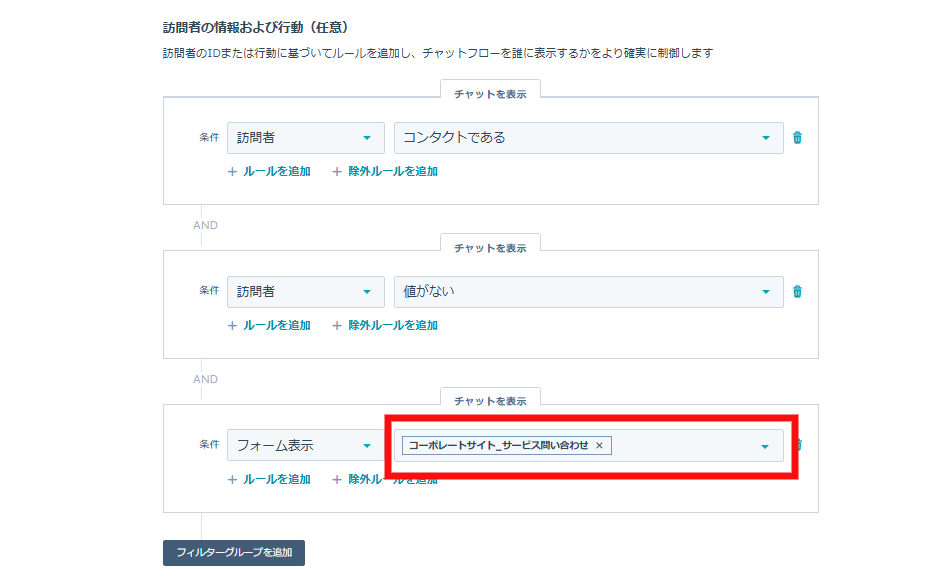
チャットボットの表示タイミング・外観の設定
次に、チャットボットを表示させるタイミングと、外観の指定をしていきます。
- 表示させるタイミング(サイト訪問者へ表示するタイミング)
- 外観(チャットアバターの設定、デバイスごとの表示のさせ方)
①「表示」をクリック > 「チャットアバターを選択」をクリックし、任意のボット名を入力する
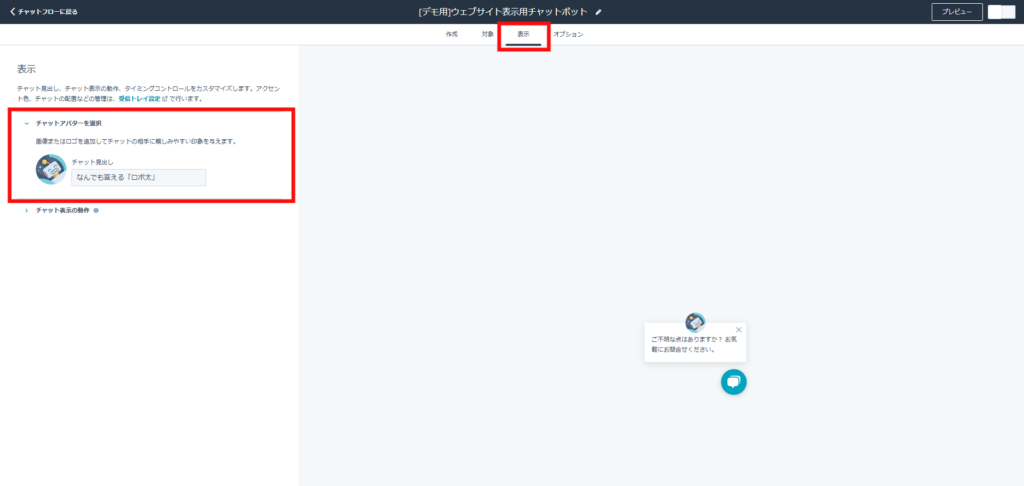
②つづいて「チャット表示の動作」をクリックし、「パソコン」での訪問者への表示動作を設定する
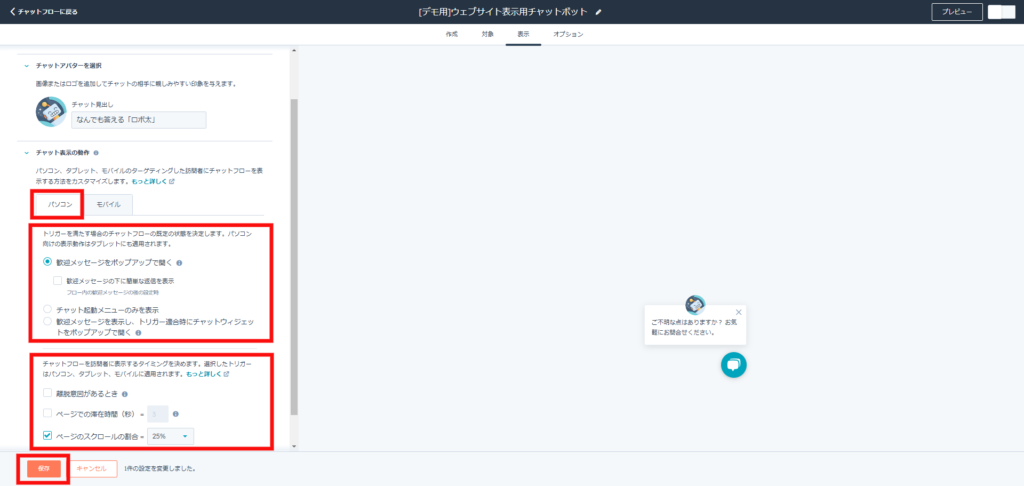
③「モバイル」での訪問者への動作も同様に設定し、[保存]をクリックして設定完了
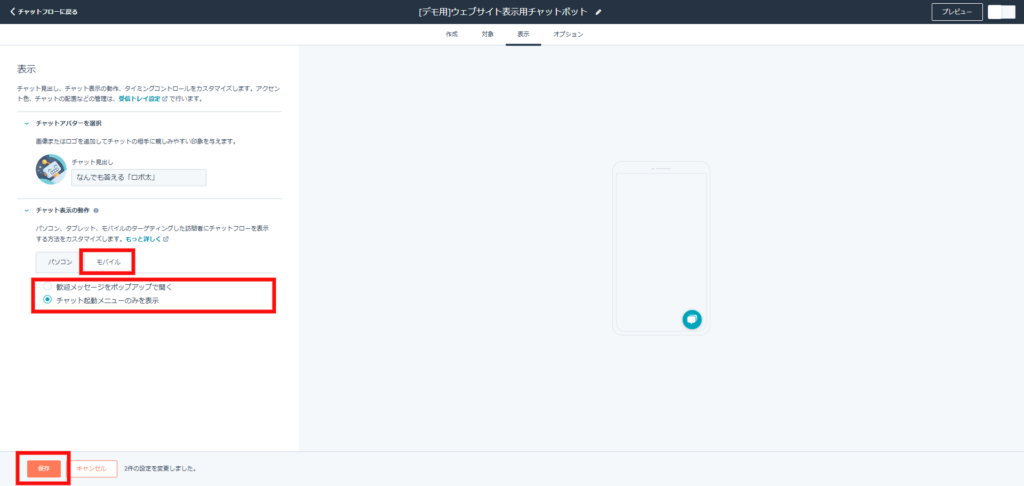
オプション設定
オプションの設定により、より配慮あるチャットボットコミュニケーションを設定することが可能です。
オプション設定画面では、以下の設定が可能です。
必要に応じて設定していきましょう。
〈設定可能な項目〉
- メッセージ間のタイピングの遅延
- セッションタイムアウトまでの時間
- エラー発生時のメッセージ
- チャットボットの言語
- 空き状況(営業時間中のみ/年中無休 など)
- データのプライバシーと同意
- チャット訪問者からのフィードバックアンケート収集
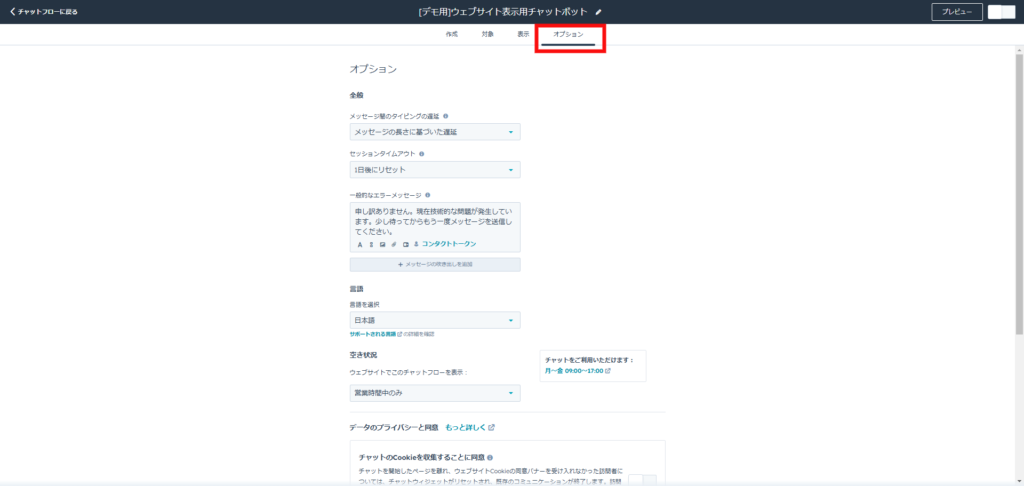
ウィジェットと受信トレイの設定
①左サイドメニューの[自動化] > [チャットフロー]をクリックし、作成済チャットフローの[その他] > [受信トレイ設定へ] の順にクリックし「受信トレイの設定画面」へアクセスする
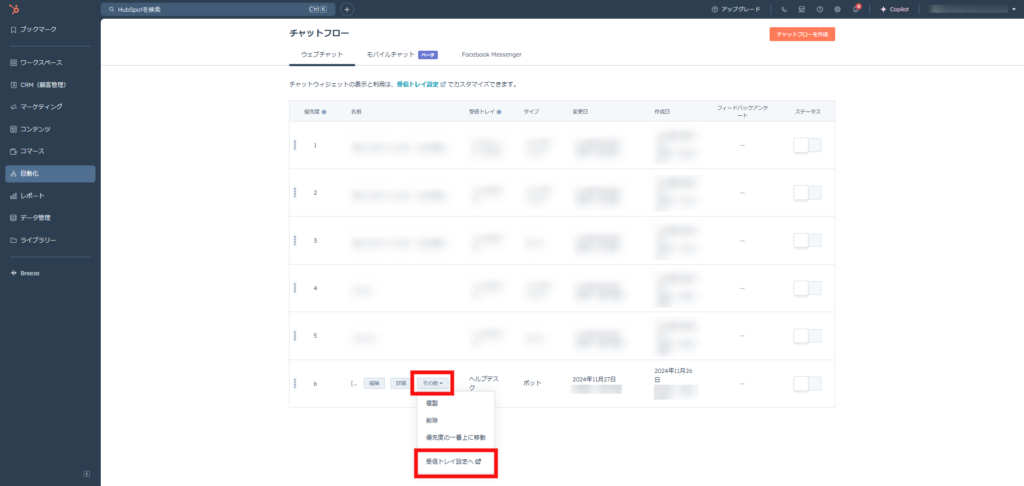
②[➊チャネル] > [❷全般] > [❸設定] > [❹表示(色)]と[❹チャット履歴]を設定する
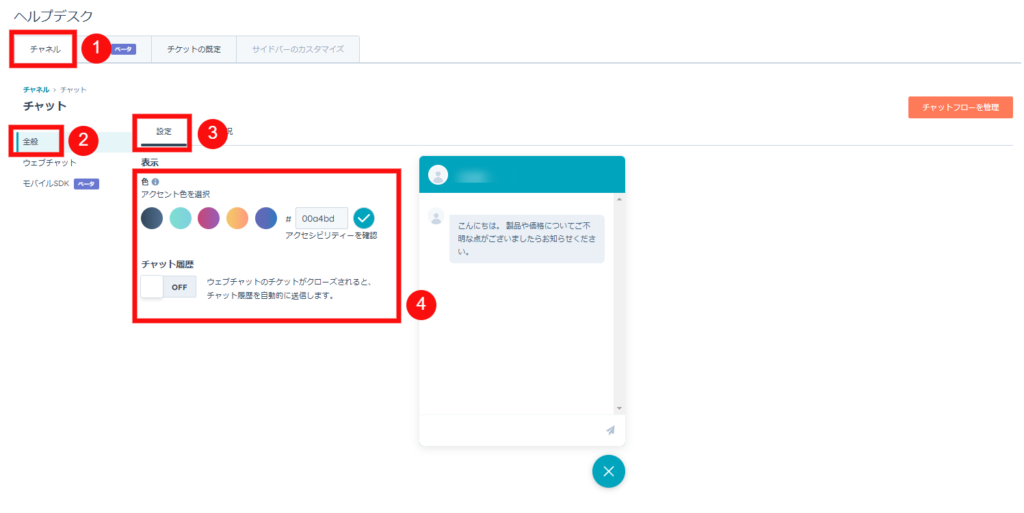
③同じページの [空き状況] をクリックし、「チャネルの提供時間帯」や「空き状況の動作」を設定する
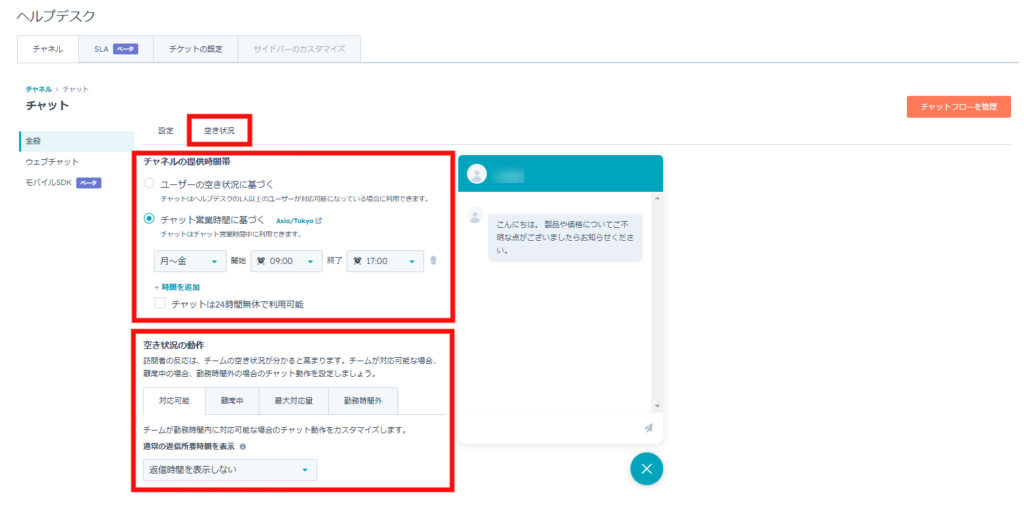
④次に、[➊チャネル] > [❷ウェブチャット] > [❸設定] > [❹チャットウィジェットの配置]と[❹チャットウィジェットの移動]を設定する
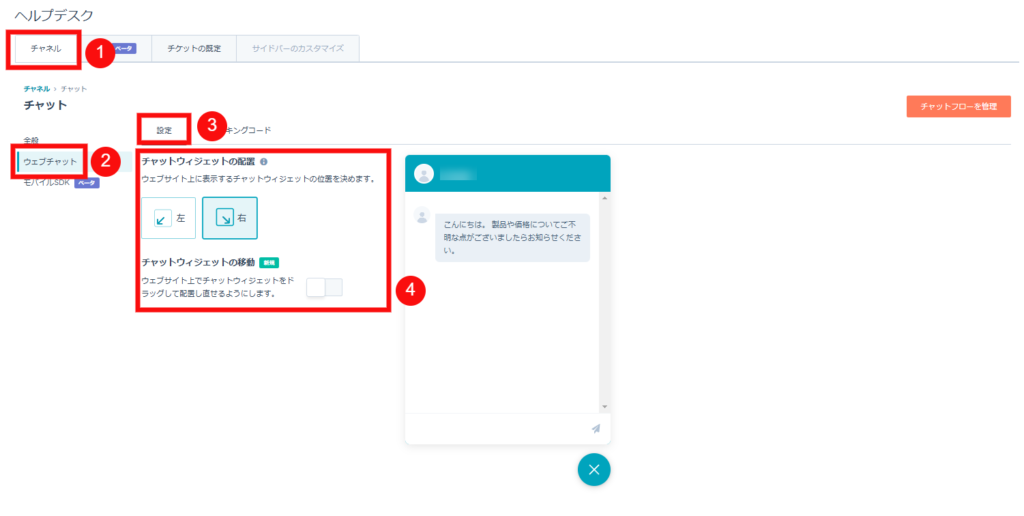
⑤同じページの [トラッキングコード] をクリックし、コピーしたコードを対象のウェブサイトのソースに張り付ける
※直接貼り付け、またはGoogle Tag Managerを利用して貼り付けても可
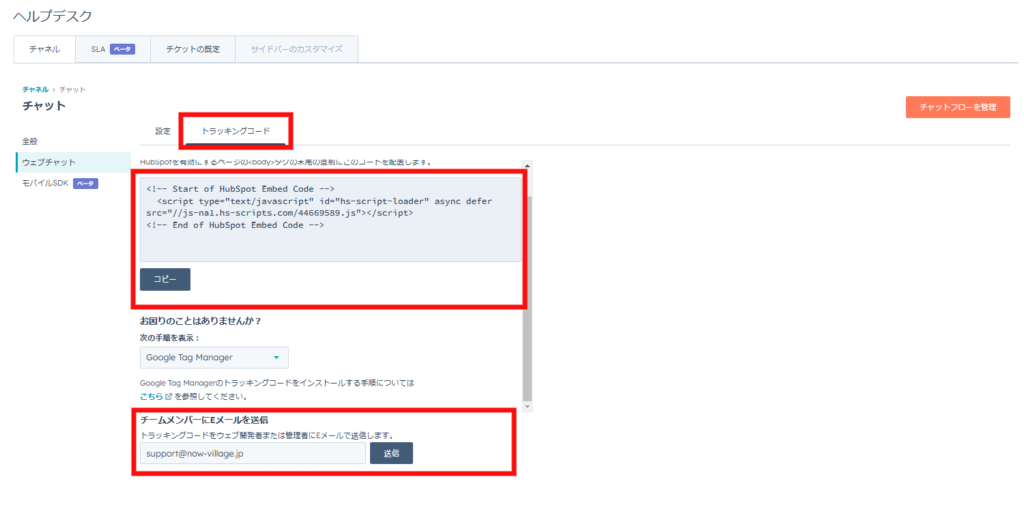
チャットボットの通知設定方法
HubSpotのチャットボット通知は、主に以下の2つの方法で設定可能です。
それぞれの設定手順や、特徴を解説します。
受信トレイで通知する
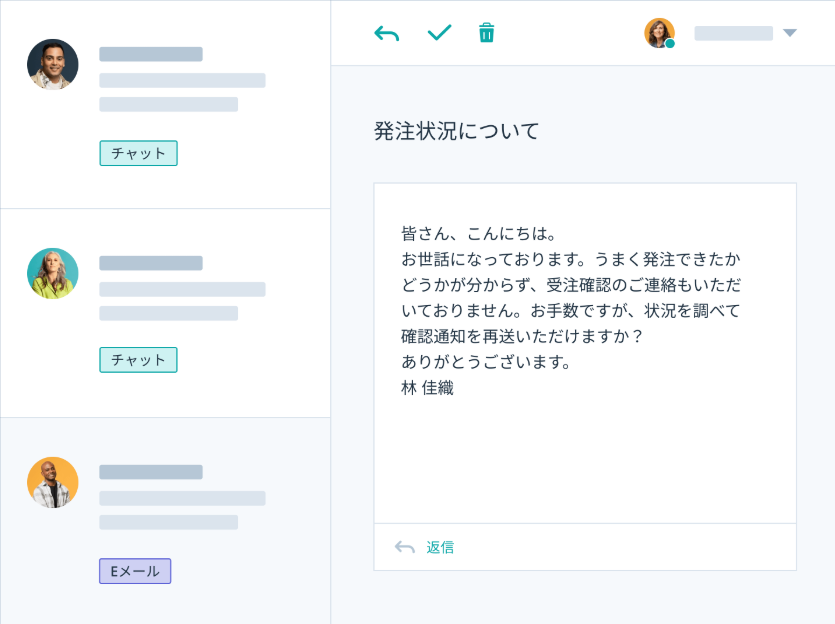
受信トレイを活用し通知を受ける方法では、チャットボットを通じて顧客から送られたメッセージがリアルタイムでHubSpotの受信トレイに表示されます。
複数人とのチャット履歴を1つの画面で管理しやすく、メッセージが見逃されるリスクを軽減することができます。
通知の設定はシンプルで、受信トレイを担当者やチームに割り当てるだけで運用可能です。
主な特徴
- メッセージは受信トレイで一括管理可能
- 即時対応が必要な問い合わせにもスムーズに対応可能
- 特別な設定や条件分岐が不要で、操作が簡単
ワークフローを組んで通知する
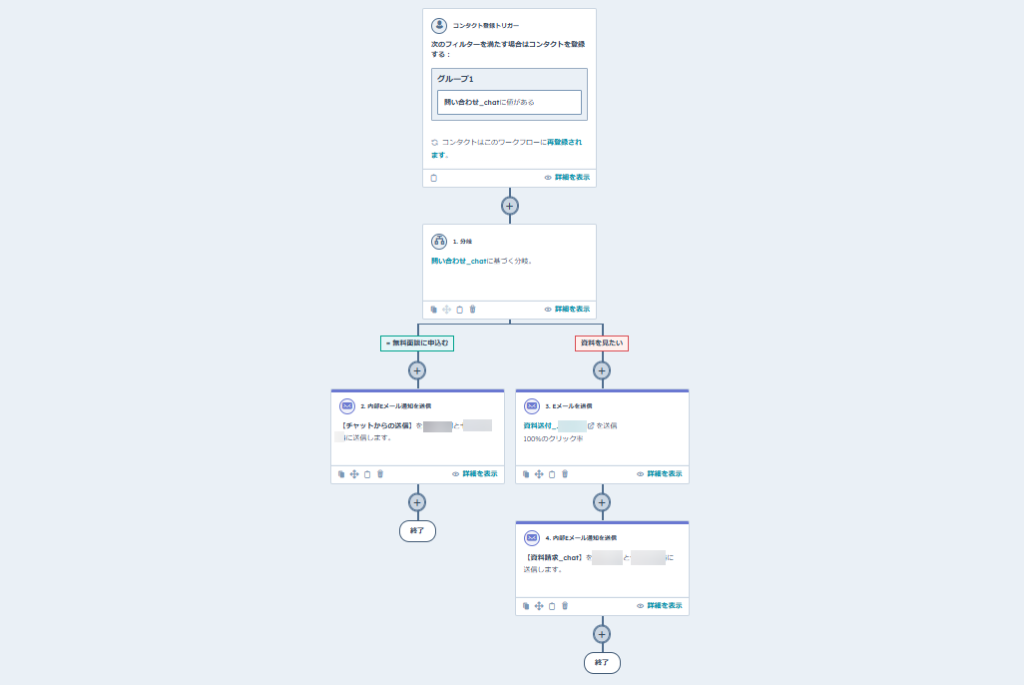
ワークフローを活用して通知を受け取る方法では、チャットボットのアクション(例: 問い合わせフォームの送信やリードの適格判定)をトリガーとして、メールやSlackなどに通知を送る仕組みを構築できます。
この方法では通知内容をカスタマイズしやすいため、柔軟な設定ができる点が特徴です。
主な特徴
- 通知内容に顧客情報や問い合わせ内容を含めるなど、カスタマイズが可能
- 条件分岐を設定し、重要度の高いメッセージだけ通知する運用が可能
- メールやSlackを利用して、担当者に直接通知を送信が可能
「受信トレイ」は、シンプルで即座に使えるため初めてチャットボットを導入する場合に最適です。
「ワークフロー」は、通知設定条件を細かくカスタマイズできるため、高度な運用が求められる場面に適しています。
目的や運用体制に応じて適切な方法を選ぶことで、HubSpotのチャットボット機能を効果的に活用していきましょう。
HubSpotのチャットボットを活用して顧客満足度を向上させよう
いかがでしたか?
HubSpotのチャットボット機能を上手に活用することで、顧客対応を効率化し、リード獲得や顧客満足度向上を図ることができます。
無料プランからでも利用可能な機能であり、プログラミング知識も不要で構築ができるため、
顧客との円滑なコミュニケーション体制を簡単に構築することができますので、ぜひ一度活用してみてください。
この記事を監修した人
髙山博樹
ナウビレッジ株式会社 取締役CMO
上場企業で勤務後、ナウビレッジ創業メンバーとして参画。 2年でマーケティングコンサルタントとして企業規模、業界に関わらず50社支援し、150のプロジェクトを経験。 マーケティング戦略の策定から実行(サイト制作や広告運用、SEOなど)に携わる。 CMOとしても自社のマーケティング領域におけるリード獲得やコンテンツ制作を担い、そこで得た知見を活用して社内外のマーケティング活動に役立てている。HubSpot導入支援サービスの責任者。

HubSpotを検討中ですか?
- HubSpotを導入したい
- チャットボット機能に興味がある
- チャットボット機能をもっと活用したい
HubSpotの導入については、ナウビレッジへお気軽にご相談下さい。
HubSpot導入支援のプロフェッショナルが貴社の状況やニーズに応じて適切なプランをご提示し、伴走型支援によるスムーズな定着を実現します。
メールマガジン
HubSpotに関するお役立ち情報をお届け!

